So zeichnen Sie auf einem Foto auf dem iPhone

Erfahren Sie, wie Sie auf einem Foto auf Ihrem iPhone zeichnen können. Unsere Schritt-für-Schritt-Anleitung zeigt Ihnen die besten Methoden.
Von Jahr zu Jahr wird Google Assistant immer besser und es werden regelmäßig eine Vielzahl raffinierter Funktionen hinzugefügt. Allerdings mögen nicht alle Benutzer die Fehler des Assistenten. Einige Benutzer behaupten, dass Google Assistant immer wieder auf ihren Android-Geräten auftaucht.
Wenn Sie damit umgehen oder den Assistenten sogar deaktivieren und Störungen reduzieren möchten, haben wir einige Möglichkeiten, dies zu tun.
Inhaltsverzeichnis:
Wie verhindere ich, dass Google Assistant erscheint?
Beginnen wir damit, mögliche Probleme mit der Google-App selbst (die die Basis von Google Assistant ist) zu beheben. Hier sind einige Dinge, die Sie ausprobieren sollten, um Probleme mit der Google-App zu lösen, die möglicherweise zu Problemen mit dem Assistenten selbst führen könnten:
Lösung 1 – Deaktivieren Sie den Google Assistant-Zugriff auf Kopfhörer
Die Mehrheit der gemeldeten Fälle deutet darauf hin, dass das Problem hauptsächlich bei Kopfhörern auftritt. Benutzer hören Musik, Podcasts oder etwas Drittes und der Google-Assistent erscheint einfach mit diesem nervigen Ton und stoppt die Wiedergabe.
Dies geschieht normalerweise, wenn sie die Play/Pause-Taste an den Kopfhörern gedrückt halten. Was standardmäßig Google Assistant auslösen sollte. Natürlich hängt es davon ab, welche Art von Kopfhörern Sie verwenden, aber das sind im Allgemeinen globale Einstellungen.
Die erste und einfachste Lösung besteht nun darin, Google Assistant-Trigger sowohl auf kabelgebundenen als auch auf kabellosen Kopfhörern zu verhindern. Folgendes müssen Sie tun:
Lösung 2 – Sprachauslöser für Google Assistant deaktivieren
Wenn das Problem global ist und Google Assistant auftaucht, ohne dass Sie es aufrufen, können wir als Nächstes den Sprachauslöser deaktivieren. Auf diese Weise wird es nicht per Stimme beschworen (oder sollte es zumindest nicht).
Befolgen Sie diese Anweisungen, um Voice Match > Hey Google auf Ihrem Gerät zu deaktivieren:

Lösung 3 – Deaktivieren Sie Google Assistant vollständig
Falls selbst das böse aufdringliche Popups nicht verhindert, können Sie den Assistenten auf Ihrem Mobilteil vollständig deaktivieren. Es ist einfach, es wieder zu aktivieren, wenn Sie es zurückhaben möchten, aber wenn man bedenkt, wie viele Probleme einigen Benutzern bereiten, ist das nicht sehr wahrscheinlich.
Befolgen Sie diese Schritte, um Google Assistant vollständig zu deaktivieren:
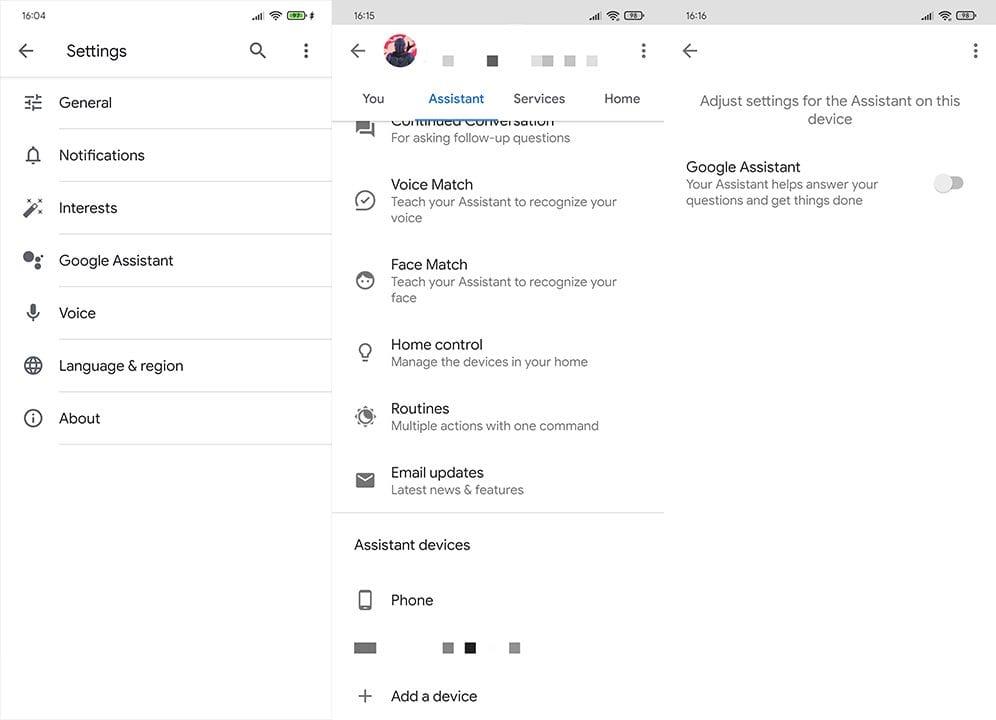
Lösung 4 – Widerrufen Sie Berechtigungen und Sprachzugriff auf Google Assistant
Wenn Sie nach all diesen vorherigen Schritten immer noch nicht in der Lage sind, Google Assistant von Ihrem Gerät abzuschaffen, stellen Sie sicher, dass Sie alle Berechtigungen von Google widerrufen und Voice Access in den Standard-App-Einstellungen deaktivieren.
Folgendes müssen Sie tun:
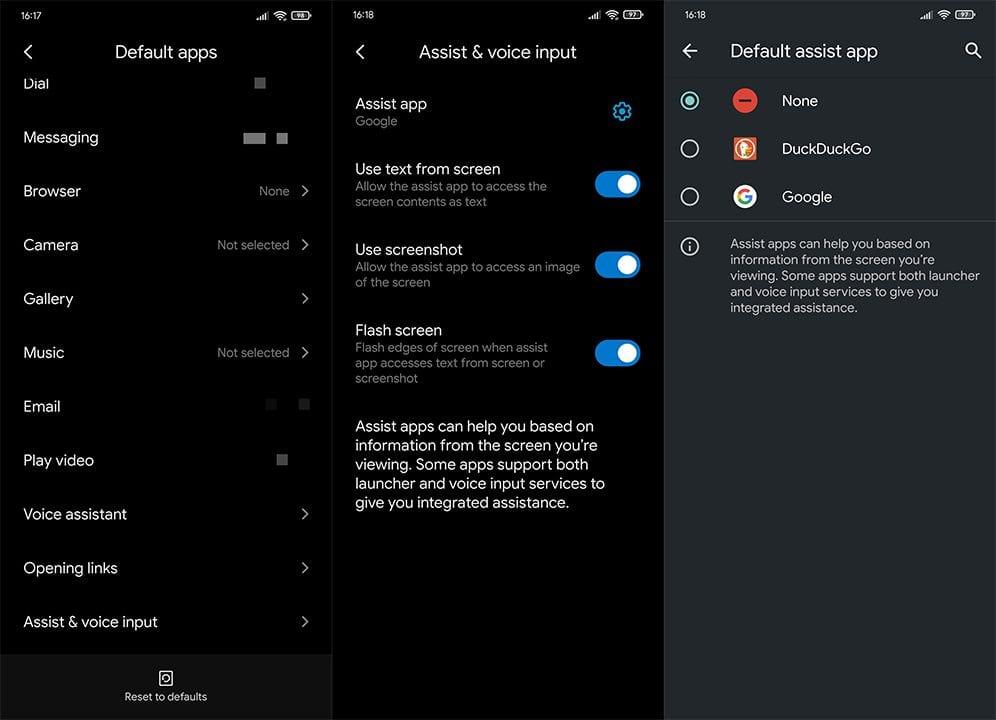
Damit können wir diesen Artikel abschließen. Vielen Dank fürs Lesen. Wenn Sie diesen Artikel weiter diskutieren möchten, aber auch noch mehr ähnliche Inhalte finden möchten, folgen Sie uns auf Facebook und .
Erfahren Sie, wie Sie auf einem Foto auf Ihrem iPhone zeichnen können. Unsere Schritt-für-Schritt-Anleitung zeigt Ihnen die besten Methoden.
TweetDeck ist eine App, mit der Sie Ihren Twitter-Feed und Ihre Interaktionen verwalten können. Hier zeigen wir Ihnen die Grundlagen für den Einstieg in TweetDeck.
Möchten Sie das Problem mit der fehlgeschlagenen Discord-Installation unter Windows 10 beheben? Wenden Sie dann die angegebenen Lösungen an, um das Problem „Discord kann nicht installiert werden“ zu beheben …
Entdecken Sie die besten Tricks, um zu beheben, dass XCOM2-Mods nicht funktionieren. Lesen Sie mehr über andere verwandte Probleme von XCOM2-Wotc-Mods.
Um den Chrome-Fehler „chrome-error://chromewebdata/“ zu beheben, nutzen Sie erprobte Korrekturen wie das Löschen des Browsercaches, das Deaktivieren von Erweiterungen und mehr.
Einer der Vorteile von Spotify ist die Möglichkeit, benutzerdefinierte Wiedergabelisten zu erstellen und das Bild der Wiedergabeliste anzupassen. Hier ist, wie Sie das tun können.
Wenn RCS bei Samsung Messages nicht funktioniert, stellen Sie sicher, dass Sie lokale Daten von Carrier-Diensten löschen, deinstallieren Sie die Updates oder versuchen Sie es mit Google Messages.
Beheben Sie den OpenGL-Fehler 1282 (Ungültiger Vorgang) in Minecraft mit detaillierten Korrekturen, die im Artikel beschrieben sind.
Wenn Sie sehen, dass der Google Assistant auf diesem Gerät nicht verfügbar ist, empfehlen wir Ihnen, die Anforderungen zu überprüfen oder die Einstellungen zu optimieren.
Wenn Sie DuckDuckGo loswerden möchten, ändern Sie die Standardsuchmaschine, deinstallieren Sie die App oder entfernen Sie die Browsererweiterung.

![BEHOBEN: Discord-Installation in Windows 10 fehlgeschlagen [7 einfache Lösungen] BEHOBEN: Discord-Installation in Windows 10 fehlgeschlagen [7 einfache Lösungen]](https://luckytemplates.com/resources1/images2/image-2159-0408150949081.png)
![Fix XCOM2-Mods funktionieren nicht [10 BEWÄHRTE & GETESTETE LÖSUNGEN] Fix XCOM2-Mods funktionieren nicht [10 BEWÄHRTE & GETESTETE LÖSUNGEN]](https://luckytemplates.com/resources1/images2/image-4393-0408151101648.png)





